Редактор метаданных MKV, который нельзя пропустить: автономные и онлайн-программы
Просто неизбежно, что многие пользователи где-либо дублируют работу других. Это безудержно, и кажется, что никто не заботится достаточно. Вот почему считается, что встраивание и редактирование тегов защищает изобретение изобретателя. Если у вас есть видеофайлы, такие как видео MKV, и вы хотите защитить их от незаконного воспроизведения копий, вам следует узнать, как изменить метаданные ваших файлов MKV.
Чтобы перейти к делу, мы покажем вам, как редактировать метаданные MKV, используя лучшие Редактор метаданных MKV программы. Для вашего удобства мы разобрали инструменты как для оффлайн, так и для онлайн пользователей. Проверьте их ниже.

СОДЕРЖИМОЕ СТРАНИЦЫ
Часть 1. Оптимальный способ изменения метаданных MKV в автономном режиме
Если вы, как и другие пользователи, хотите работать в автономном режиме, чтобы сосредоточиться и сконцентрироваться, тогда вам подойдут офлайн-программы. Бывают случаи, когда уведомления, появляющиеся на вашем компьютере или устройстве, прерывают вас, теряя импульс к работе. Поэтому мы исследовали программы, которые позволят вам работать в автономном режиме. Вы можете обратиться к списку автономных инструментов редактора тегов MKV ниже.
1. VLC Media Player
Во-первых, у нас есть VLC Media Player. Это мощный видеоплеер, работающий на нескольких платформах, таких как Windows, macOS, Android и iOS. Это больше, чем просто воспроизведение видео, это также может служить редактором метаданных MKV. Вы можете проверять и редактировать информацию метаданных на панели инструментов, например «Альбом», «Жанр», «Авторские права» и т. д. Кроме того, он поддерживает все виды видеоформатов, а также может читать диски DVD и Blu-ray. Вы также можете обрезать и настроить соотношение сторон видео. Более того, он имеет понятный пользовательский интерфейс, и вы легко сможете найти нужную функцию.
Шаг 1. Загрузите VLC Media Player с официального сайта. Установите и откройте программное обеспечение.
Шаг 2. Откройте файл MKV, перетащив видео MKV в интерфейс. Вы также можете щелкнуть видео правой кнопкой мыши и открыть его с помощью VLC Media Player.
Шаг 3. Нажмите «Инструменты»> «Информация о носителе» или нажмите Ctrl+I. Появится информационное окно.
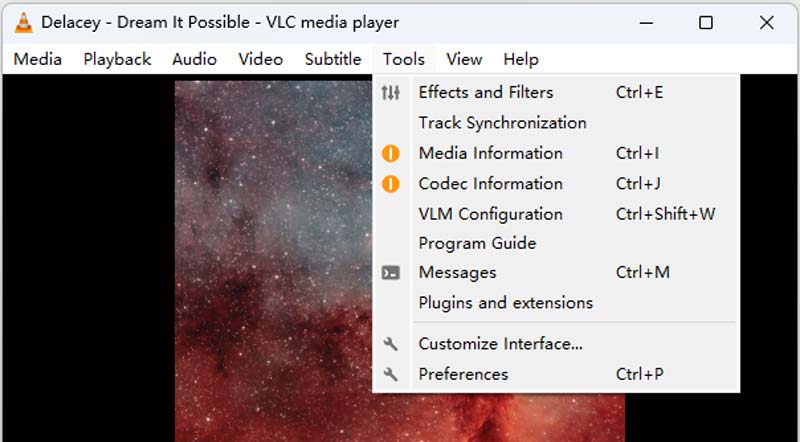
Шаг 4. Вы можете проверять и редактировать такую информацию, как название, исполнитель, издатель и т. д.
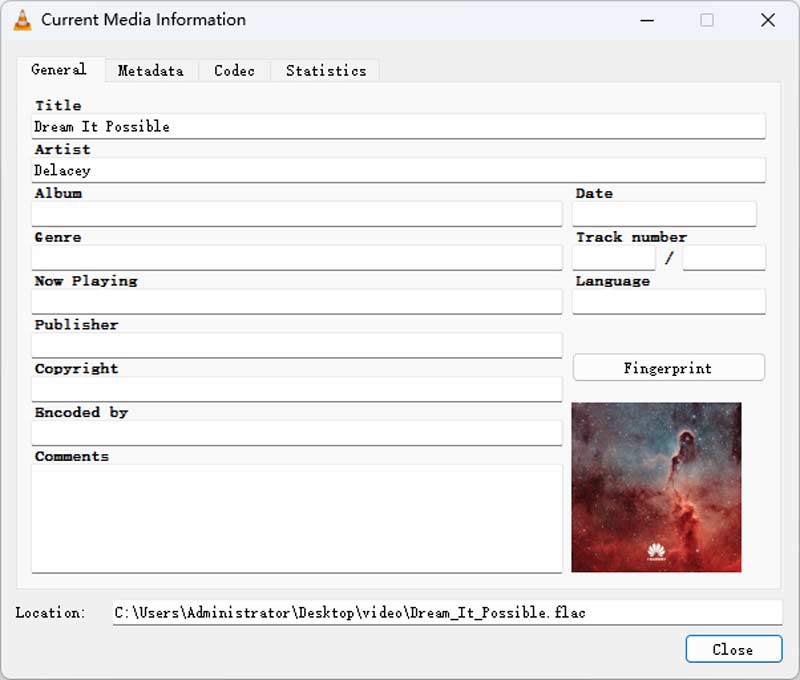
Шаг 5. Нажмите кнопку «Сохранить метадату», чтобы сохранить изменения.
2. Метаданные++
Если вы ищете легкий, но эффективный инструмент для изменения метаданных MKV, обратите внимание на Metadata++. Что делает его уникальным, так это то, что он предназначен только для редактирования метаданных, что упрощает вам редактирование или изменение свойств ваших файлов MKV, таких как метаданные. Кроме того, доступны различные горячие клавиши, помогающие людям быстрее выполнять задания по редактированию метаданных без необходимости постоянно щелкать мышью. Кроме того, он позволяет экспортировать метаданные в различные форматы.
С другой стороны, вот как редактировать метаданные MKV с помощью этой программы:
Шаг 1. Прежде всего, получите программу с официального сайта и установите ее на свой компьютер.
Шаг 2. Затем запустите программу и найдите целевой файл MKV в каталогах вашего компьютера.
Шаг 3. В правой части вы должны увидеть метаданные или свойства, которые вы можете редактировать. Дважды щелкните свойство, и появится диалоговое окно.
Шаг 4. Затем вы можете добавить правильную информацию в метаданные вашего файла MKV.
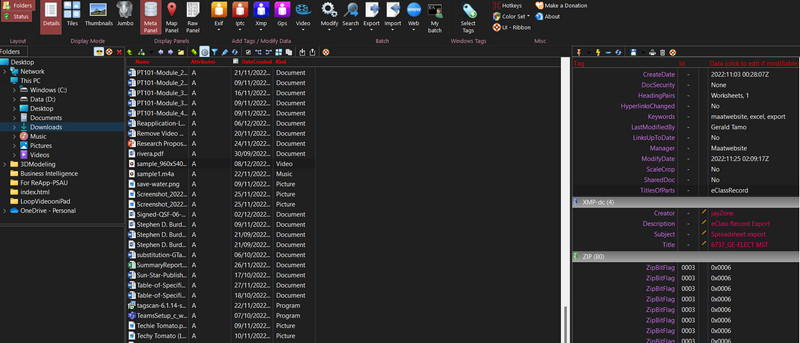
Часть 2. Как изменить метаданные MKV онлайн
Если вам нравится выполнять задачи в Интернете, у нас также есть программа, подготовленная для вас. Инструмент называется GROUPDOCS. Инструмент лучше всего подходит для просмотра и экспорта свойств MKV. Кроме того, он поставляется с интерфейсом перетаскивания для удобства каждого. Он работает на всех платформах в зависимости от ваших браузеров. Точно так же легко настроить поиск и обновить тег, чтобы он отражал необходимые свойства. Узнайте, как использовать этот редактор метаданных MKV бесплатно.
Шаг 1. Чтобы использовать инструмент, сначала посетите официальный сайт программы, используя любой браузер на вашем компьютере.
Шаг 2. Затем загрузите файл MKV, отметив значок загрузки на странице. Вы также можете перетащить файл MKV по своему усмотрению.
Шаг 3. На этот раз настройте свойства метаданных для ввода правильной информации. Ударь Сохранить кнопку, за которой следует Скачать кнопку, чтобы получить измененный файл.

Часть 3. Комплексный редактор метаданных: Vidmore Video Converter
Существует еще один комплексный редактор метадат видео. Видео конвертер Vidmore. Приложение в первую очередь предназначено для конвертации видео, аудио и изображений. Но он создан не только для этой цели. Он содержит полезные инструменты, включая редактирование метаданных видео и аудио файлов. Вы правильно поняли. Программа имеет широкий спектр форматов файлов для переноса. Возможно редактирование метаданных ваших FLAC, MOV, MP4 и других форматов видео и аудио файлов.
Кроме того, вы можете указать название, исполнителя, композитора альбома, жанр, год и дорожку вашего видеофайла. Более того, пользователи могут добавить к видео обложку альбома, чтобы его было легко узнать. Поэтому, когда вы играете в нее на любом экране или в плеере, вы сможете их быстро отличить. Итак, без дальнейшего обсуждения, вот как изменить заголовок и другие метаданные вашего видео.
Шаг 1. Получите программу и установите ее на свое устройство.
Установите программу на свой компьютер, прежде чем делать что-либо еще. Просто нажмите любую из кнопок бесплатной загрузки ниже. По завершении воспользуйтесь мастером установки, чтобы убедиться, что программа настроена правильно. Затем запустите программу, чтобы увидеть, как работает ее интерфейс.
Шаг 2. Перейдите в редактор метаданных.
Обратите внимание, что верхний интерфейс инструмента имеет четыре вкладки. Перейдите на вкладку Панель инструментов, чтобы увидеть список программ, которые вы можете использовать в зависимости от того, что вам нужно. Здесь также будет редактор метаданных. Теперь нажмите на Опция редактора медиа-метаданных. Затем появится диалоговое окно.
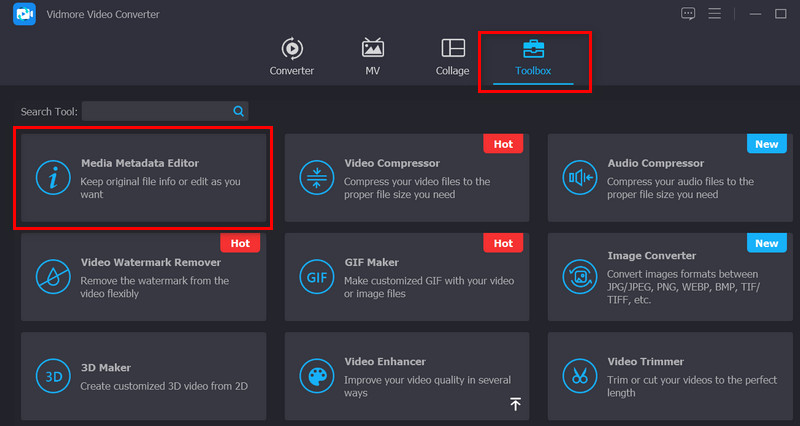
Шаг 3. Вставьте целевой видео или аудиофайл.
Кнопка «Добавить» отобразится во всплывающем окне. Чтобы вызвать файловый менеджер на вашем компьютере, нажмите кнопку «Добавить». Найдите файл, который вы собираетесь использовать, и нажмите «Изменить». Затем программа откроет новую вкладку или окно.
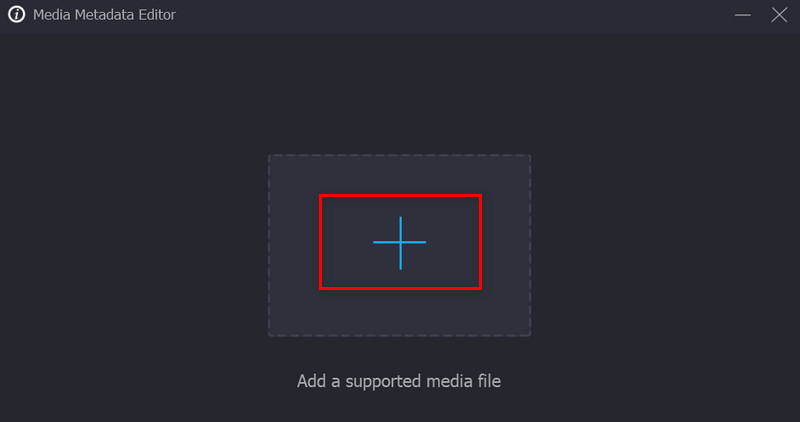
Шаг 4. Отредактируйте теги метаданных видео или аудио.
Обратите внимание на метаданные тегов, которые вы можете изменить в этом разделе. Чтобы заполнить теги, просто выберите текстовое поле рядом с соответствующей категорией. После добавления соответствующего тега обязательно нажмите кнопку «Сохранить», чтобы сохранить работу.
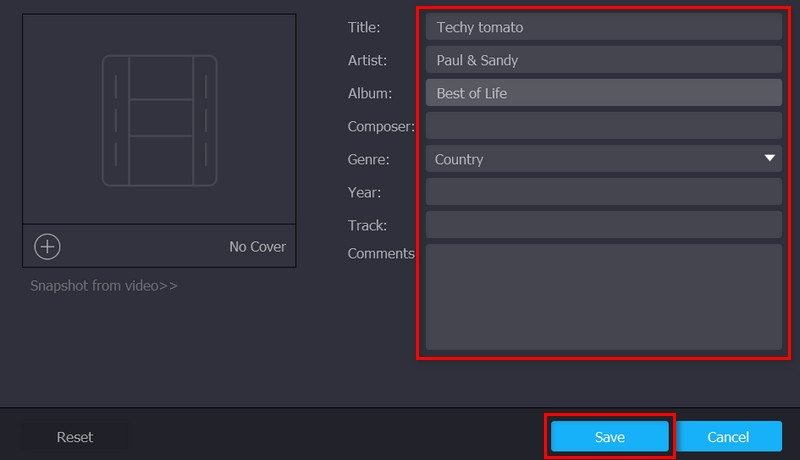
Часть 4. Часто задаваемые вопросы об изменении метаданных MKV
Как я могу редактировать метаданные MKV в пакетном режиме?
Многочисленные программы предлагают эту функцию, с помощью которой вы можете массово редактировать теги ваших MKV или других видеофайлов. Одним из примеров такого приложения является TigoTago.
Могу ли я редактировать метаданные на своем iPhone?
На самом деле вы можете просматривать метаданные изображений на своем iPhone с помощью приложения «Фотографии». С другой стороны, есть приложения, которые необходимо использовать для редактирования метаданных.
Как я могу редактировать метаданные на Mac?
Определенно! Первое приложение полезно как для систем Windows, так и для Mac. Вы можете без проблем редактировать в упомянутых операционных системах с помощью Vidmore Video Converter.
Вывод
Все перечисленные выше программы стоят Редактор метаданных MKV программы. Есть программы для каждого пользователя. Независимо от того, являетесь ли вы онлайн или оффлайн пользователем, вы можете выбрать правильный инструмент для себя. Тем не менее, лучше всего попробовать то, что подходит именно вам.



